Khám phá cách chụp ảnh màn hình iPhone mọi phiên bản chỉ trong 3 giây

- 1. Tính năng chụp màn hình iPhone thường được người dùng sử dụng với mục đích gì?
- 2. Tổng hợp cách chụp ảnh màn hình iPhone mọi phiên bản
- 3. Một vài lợi ích và rủi ro khi sử dụng tính năng chụp màn hình iPhone
- 4. Lưu ý cần biết khi áp dụng các cách chụp màn hình iPhone
- 5. Lưu ngay “list” ưu đãi hấp dẫn từ SIM SON Saymee dung lượng khủng - Nhận tới 7GB/ngày data tốc độ cao
1. Tính năng chụp màn hình iPhone thường được người dùng sử dụng với mục đích gì?
Chụp màn hình iPhone đã trở thành một hành động quá đỗi quen thuộc trong cuộc sống số. Nhưng bạn có bao giờ tự hỏi tại sao tính năng này lại được ưa chuộng đến vậy? Hãy cùng khám phá những lý do khiến chụp màn hình trở thành một trong những tính năng không thể thiếu trên chiếc iPhone của bạn.
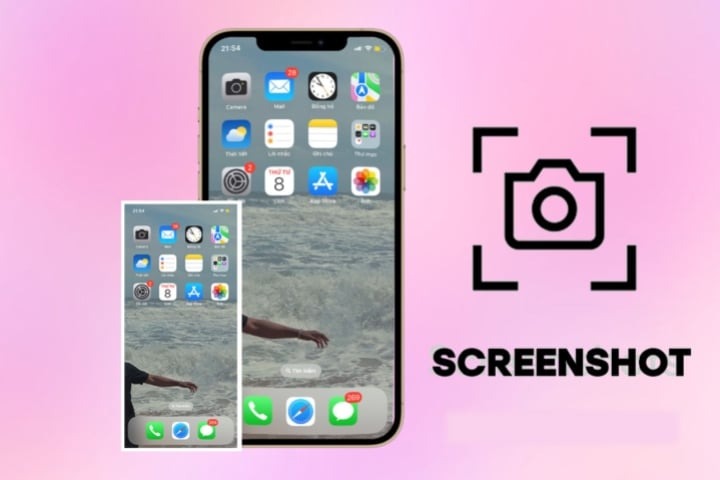
- Lưu trữ thông tin:
- Ghi lại nội dung quan trọng: Chụp lại các bài viết, hướng dẫn, thông báo trên mạng xã hội, tin nhắn... để tham khảo sau này mà không cần kết nối mạng.
- Lưu giữ dữ liệu cá nhân: Chụp lại các thông tin tài khoản, lịch sử giao dịch, số điện thoại quan trọng để phòng trường hợp cần thiết.
- Chia sẻ với người khác:
- Gửi thông tin cho bạn bè, đồng nghiệp: Chụp lại màn hình để giải thích vấn đề, chia sẻ hình ảnh, đồ họa, bảng biểu một cách trực quan và nhanh chóng.
- Đăng lên các nền tảng MXH: Chia sẻ trải nghiệm, cảm xúc, những khoảnh khắc thú vị trên mạng xã hội.
- Tạo tài liệu:
- Làm slide thuyết trình: Chụp lại các hình ảnh, biểu đồ từ các ứng dụng khác để tạo thành một bài thuyết trình hoàn chỉnh.
- Lập kế hoạch: Chụp lại các danh sách công việc, lịch hẹn để quản lý thời gian hiệu quả hơn.
- Sửa ảnh: Chụp màn hình để lấy một phần hình ảnh, sau đó sử dụng các ứng dụng chỉnh sửa ảnh để cắt, ghép, thêm hiệu ứng...
- Báo cáo lỗi: Chụp lại màn hình lỗi để mô tả chi tiết vấn đề gặp phải, giúp nhà phát triển nhanh chóng khắc phục.
- Chứng minh thông tin: Chụp lại màn hình để làm bằng chứng cho một giao dịch, một cuộc trò chuyện hoặc một sự kiện nào đó.
2. Tổng hợp cách chụp ảnh màn hình iPhone mọi phiên bản
Chụp ảnh màn hình iPhone là một trong những thao tác cơ bản nhưng không phải ai cũng biết cách thực hiện đúng trên các dòng máy khác nhau. Cùng Saymee khám phá ngay tất cả cách chụp màn hình iPhone có thể bạn đã và chưa biết nhé!
2.1. Cách chụp ảnh màn hình iPhone bằng nút cứng trên thiết bị
2.1.1. Đối với iPhone có tính năng Face ID
Các bước thực hiện dưới đây áp dụng chung cho mọi mẫu iPhone có Face ID, bao gồm từ dòng iPhone X trở lên.
Hướng dẫn nhanh:
Nhấn và thả đồng thời nút nguồn và nút tăng âm lượng => Chạm nhẹ vào hình thu nhỏ để xem ảnh hoặc vuốt sang trái để bỏ qua => Ảnh chụp màn hình sẽ được lưu vào thư viện ảnh.
Hướng dẫn chi tiết:
- Bước 1: Thực hiện thao tác nhấn nhanh và thả đồng thời nút nguồn ở cạnh phải và nút tăng âm lượng ở cạnh trái của điện thoại. Sau đó, bạn sẽ thấy hình thu nhỏ của ảnh vừa chụp hiện lên ở góc dưới bên trái màn hình.
- Bước 2: Chạm nhẹ vào hình thu nhỏ để xem ảnh hoặc vuốt sang trái để bỏ qua. Tất cả ảnh chụp màn hình sẽ được lưu vào thư viện ảnh.
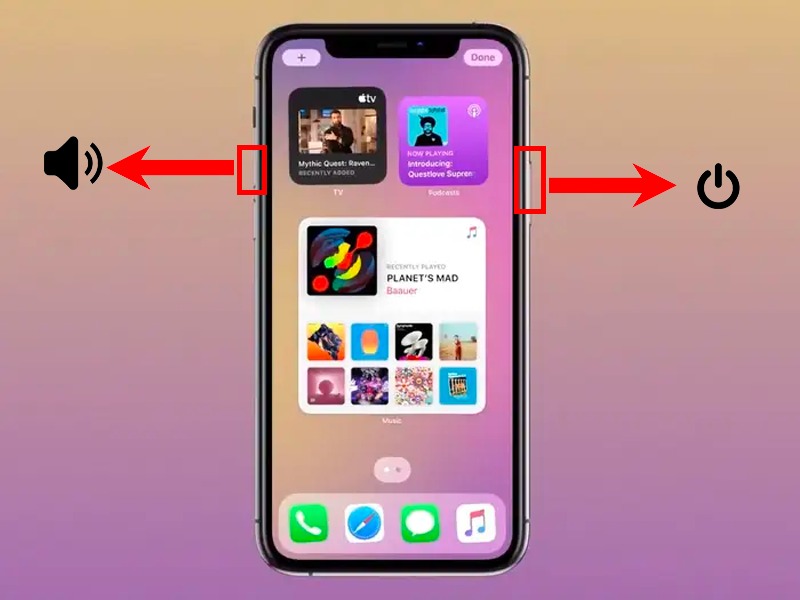
Đọc thêm: iOS 26 là gì? iOS 26 có gì mới và hỗ trợ các dòng iPhone nào?
2.1.2. Đối với iPhone có nút Home
Từ dòng iPhone 6 đến 8 Plus
Hướng dẫn nhanh:
Đồng thời ấn giữ nút Home và nút Nguồn => Nghe tiếng "tách" của máy ảnh => Thả tay khỏi nút Home và nút Nguồn => Ảnh đã được lưu vào thư viện ảnh.
Hướng dẫn chi tiết:
- Bước 1: Đồng thời ấn giữ nút Home và nút Nguồn trong khoảng 2 giây.
- Bước 2: Ngay khi nghe tiếng "tách" của máy ảnh, bạn thả tay khỏi nút Home và nút Nguồn. Lúc này, bức ảnh bạn vừa chụp đã được lưu vào thư viện ảnh.

Từ dòng iPhone 5 và iPhone SE
Hướng dẫn nhanh:
Nhấn mạnh và giữ đồng thời cả hai nút Nguồn trên đỉnh máy và Home => Màn hình chớp sáng lên => Hình ảnh nhỏ sẽ xuất hiện ở góc dưới bên trái => Chạm vào hình thu nhỏ để xem ảnh hoặc vuốt sang trái để bỏ qua.
Hướng dẫn chi tiết:
- Bước 1: Nhấn mạnh và giữ chặt đồng thời cả hai nút Nguồn trên đỉnh máy và Home cho đến khi có tín hiệu.
- Bước 2: Màn hình chớp sáng lên và hình ảnh nhỏ sẽ xuất hiện ở góc dưới bên trái. Bạn có thể chạm vào hình ảnh này để xem chi tiết, chỉnh sửa hoặc vuốt sang trái để bỏ qua.

2.2. Cách chụp ảnh màn hình iPhone với nút Home ảo
2.2.1. Sử dụng menu từ nút Home ảo để chụp màn hình
Hướng dẫn nhanh:
Mở tính năng Cài đặt => Chọn Trợ năng => Chọn mục Cảm ứng => Bật tính năng Assistive Touch => Nhấn nút Home mờ màu trắng trên màn hình điện thoại, chọn “Thiết bị”, Chọn “Thêm” (biểu tượng “...”) và chọn “Chụp ảnh màn hình”.
Hướng dẫn chi tiết:
- Bước 1: Để kích hoạt nút Home ảo trên iPhone, bạn cần thực hiện các bước sau: Mở tính năng Cài đặt, chọn “Trợ năng”.
-1761636286517.jpg)
- Bước 2: Tiếp tục chạm vào mục “Cảm ứng” và bật tùy chọn Assistive Touch để sử dụng nút Home ảo.
-1761636299320.jpg)
- Bước 3: Nhấn nút Home mờ màu trắng trên màn hình điện thoại, chọn “Thiết bị”, Chọn “Thêm” (biểu tượng “...”) và chọn “Chụp ảnh màn hình”.
-1761636351707.jpg)
2.2.2. Nhấn nút Home ảo 2 lần để chụp màn hình
Hướng dẫn nhanh:
Vào tính năng Cài Đặt => Chọn mục “Trợ năng” => Chọn vào mục "Cảm ứng" => Bật tính năng Assistive Touch => Nhấn vào "Chạm hai lần" => Chọn "Chụp ảnh màn hình" => Chạm hai lần liên tiếp vào biểu tượng nút Home ảo trên màn hình.
Hướng dẫn chi tiết:
- Bước 1: Vào tính năng Cài Đặt của điện thoại và tìm chọn mục “Trợ năng”.
-1761636439208.jpg)
- Bước 2: Chọn vào mục "Cảm ứng" và kích hoạt bật tính năng Assistive Touch.
-1761636449070.jpg)
- Bước 3: Nhấn vào "Chạm hai lần", sau đó chọn "Chụp ảnh màn hình" trong danh sách các tác vụ. Để chụp ảnh màn hình, bạn hãy chạm hai lần liên tiếp vào biểu tượng nút Home ảo.
-1761636460459.jpg)
2.3. Cách chụp ảnh màn hình iPhone mà không cần nút Home
Hướng dẫn nhanh:
Mở tính năng Cài Đặt => Chọn mục “Trợ năng” => Chọn “Cảm ứng” => Chọn "Chạm vào mặt sau" => Chọn tiếp "Chạm hai lần" hoặc "Chạm ba lần" => Chọn “Chụp ảnh màn hình” => Chạm nhẹ vào mặt sau 2-3 lần.
Hướng dẫn chi tiết:
- Bước 1: Mở tính năng Cài Đặt trên điện thoại và ấn chọn mục “Trợ năng”.
-1761636478279.jpg)
- Bước 2: Nhấn vào mục “Cảm ứng” để tiếp tục.
-1761636490109.jpg)
- Bước 3: Chọn "Chạm vào mặt sau" rồi chọn tiếp "Chạm hai lần" hoặc "Chạm ba lần" theo ý thích.
-1761636504327.jpg)
- Bước 4: Bấm vào tùy chọn “Chụp ảnh màn hình”.
-1761636608405.jpg)
- Bước 5: Chạm nhẹ vào mặt sau 2-3 lần là bạn đã chụp được màn hình.
-1761636746571.jpg)
3. Một vài lợi ích và rủi ro khi sử dụng tính năng chụp màn hình iPhone
Chụp màn hình trên iPhone đã trở thành một tính năng quá đỗi quen thuộc. Nhưng bạn có thực sự hiểu hết về những lợi ích và rủi ro mà nó mang lại?
3.1. Lợi ích khi áp dụng các cách chụp màn hình iPhone
- Ghi lại thông tin nhanh chóng: Chụp màn hình giúp bạn lưu giữ nhanh chóng các đoạn văn bản, hình ảnh, biểu đồ, hoặc bất kỳ nội dung nào đang hiển thị trên màn hình để tham khảo sau này.
- Chia sẻ thông tin dễ dàng: Bạn có thể dễ dàng chia sẻ màn hình đã chụp với bạn bè, đồng nghiệp qua các ứng dụng nhắn tin, mạng xã hội hoặc email.
- Tạo tài liệu trực quan: Chụp màn hình kết hợp với các ứng dụng chỉnh sửa ảnh, bạn có thể tạo ra các bài thuyết trình, tài liệu học tập, hướng dẫn sử dụng... một cách trực quan.
- Bảo vệ quyền lợi: Trong một số trường hợp, chụp màn hình có thể giúp bạn chứng minh thông tin, bảo vệ quyền lợi của mình khi xảy ra tranh chấp.
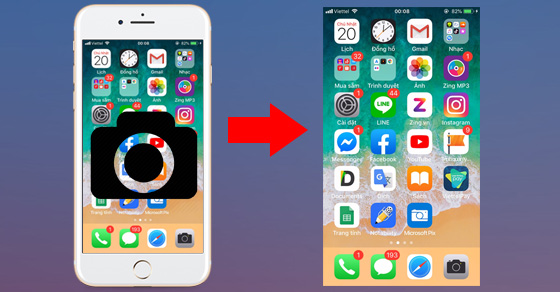
3.2. Rủi ro khi áp dụng các cách chụp màn hình iPhone
- Vi phạm bản quyền: Chụp màn hình và chia sẻ nội dung có bản quyền (hình ảnh, video, văn bản...) sẽ trở thành hành vi vi phạm pháp luật nếu không được cho phép.
- Xâm phạm quyền riêng tư: Chụp màn hình các cuộc hội thoại, thông tin cá nhân của người khác mà không được sự đồng ý có thể vi phạm quyền riêng tư và dẫn đến các vấn đề pháp lý.
- Lộ thông tin nhạy cảm: Chụp màn hình các thông tin cá nhân, tài khoản ngân hàng, mật khẩu... và chia sẻ công khai có thể gây ra rủi ro về bảo mật thông tin.
- Làm chậm thiết bị: Chụp màn hình quá nhiều có thể làm giảm hiệu năng của thiết bị, đặc biệt là đối với các thiết bị có cấu hình thấp.
4. Lưu ý cần biết khi áp dụng các cách chụp màn hình iPhone
Chụp màn hình iPhone tưởng chừng đơn giản, nhưng nếu không cẩn thận, bạn có thể gặp phải những rắc rối không đáng có. Để tránh những sai lầm phổ biến và tận hưởng trải nghiệm hiển thị tốt nhất, hãy tham khảo ngay những lưu ý quan trọng dưới đây:
- Chỉ chụp màn hình những nội dung được phép: Tránh chụp màn hình các nội dung có bản quyền hoặc thông tin cá nhân của người khác.
- Xử lý hình ảnh sau khi chụp: Cắt, xóa bỏ những phần thông tin nhạy cảm trước khi chia sẻ.
- Sử dụng các ứng dụng chỉnh sửa ảnh: Để làm mờ, che đi những thông tin cần bảo mật.
- Không lạm dụng tính năng này: Chụp màn hình vừa đủ để đáp ứng nhu cầu, tránh làm ảnh hưởng đến hiệu năng của thiết bị.
5. Lưu ngay “list” ưu đãi hấp dẫn từ SIM SON Saymee dung lượng khủng - Nhận tới 7GB/ngày data tốc độ cao
Bạn muốn tận hưởng muôn vàn khoảnh khắc “sống số” thú vị trên các nền tảng MXH? Check ngay “list” ưu đãi cực mê ly khi sở hữu “siêu phẩm” SIM SON nhà Saymee nhé!
SIM SON là SIM phong thủy được phát triển theo 5 phương thức huyền học tinh hoa dưới sự bảo chứng từ nhiều chuyên gia nổi tiếng. Với công nghệ luận giải hiện đại, hệ thống sẽ đưa ra danh sách SIM SON hoàn hảo nhất dành riêng cho mỗi người dùng giúp phù trợ công việc và cuộc sống thêm thuận lợi, suôn sẻ.

Xài SIM SON, bạn sẽ được tận hưởng các gói data khủng đáp ứng mọi nhu cầu giải trí, học tập, làm việc hàng ngày. Đặc biệt, gói BIGME chỉ 125k/30 ngày nổi bật với dung lượng 7GB/Ngày, tốc độ kết nối mạnh mẽ sẽ là “chân ái” dành cho các “tín đồ” đam mê lướt net, sống ảo trên mọi nền tảng mạng xã hội!

Bên cạnh đó, SIM SON còn là “chìa khóa” mở ra kho ứng dụng miễn phí với các tính năng như: thi thử Ielts/Toeic, Chat Umee AI, Lật bài, Check mood, Tín hiệu Zũ trụ, Saymee Xập Xình và không thể bỏ qua kho voucher giá trị + data “khổng lồ” hoàn toàn free khi đổi điểm Meetik!
Nhanh tay truy cập website hoặc ứng dụng Saymee để “tậu” được số SIM SON theo ý thích, kích hoạt online và nhận SIM Data tại nhà dễ dàng! Ngoài ra còn có dòng eSIM cho phép bạn nhận thông tin hòa mạng qua email trong nháy mắt!
Vậy là bạn đã nắm được toàn bộ các cách chụp màn hình iPhone trên tất cả các đời máy rồi đó! Hãy nhanh chóng chia sẻ kiến thức hữu ích này đến bạn bè, người thân cùng Saymee nha!
Xem thêm:
- 5 cách tắt nguồn iPhone đúng cách giúp tăng tuổi thọ thiết bị
- Tại sao không sao lưu được iCloud và cách khắc phục
- Mách bạn cách thoát iCloud trên Apple Watch cực đơn giản
- Khám phá cách tắt xác thực 2 yếu tố iCloud trên iPhone, iPad nhanh nhất
- Chia sẻ 4 cách tải ứng dụng không cần iCloud trên App Store nhiều người chưa biết



